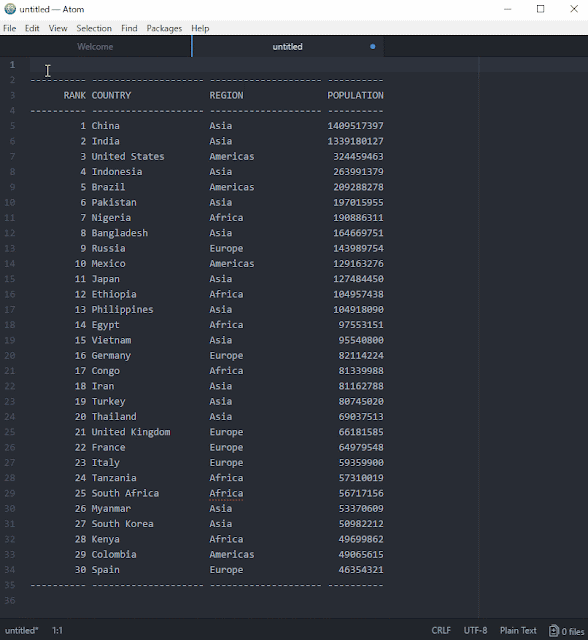Atom エディタでのテキストの矩形選択方法
Atom エディタで矩形選択方法を説明します。矩形(くけい)選択とは、あるテキストの領域を四角の範囲で選択することです。通常の文字列選択方法では出来ない操作が可能となり、作業が大幅に効率化されます。Atom エディタはそのままでは矩形選択はできません。そのためパッケージを導入して矩形選択できるようにします。ここでは最も有名な sublime-style-column-selection というパッケージを導入します。
Sublime-Style-Column-Selection パッケージのインストール
パッケージのインストール方法は次のようにします。- File メニューから Settings を選択します。
- 左側の Install を押します。
- パッケージ検索欄に sublime と入力して青い Packages ボタンを押します。
- 検索結果の中から Sublime-Style-Column-Selection パッケージが表示されます。
- Sublime-Style-Column-Selection パッケージの Install ボタンを押します。
- しばらくするとインストールが完了します。
以下はパッケージをインストールしている動画です。
矩形選択を実行する
まずは矩形選択がどのようなものか以下の画像で見てみると非常にわかりやすいです。このようにあるテキストの範囲を選択することで、選択した範囲を削除したり可能したりすることが可能となります。
テキストエディタによって矩形選択方法が異なりますが、Atom エディタの Sublime-Style-Column-Selection パッケージでは ALT キーを押したままにして、マウスの左クリックを押したままにしてマウスを動かして選択範囲を決めます。
[矩形選択の操作手順]
- ALT キーを押したままにする
- マウスカーソルを選択開始したい場所に移動
- マウスの左クリックを押したまま、マウスを動かして選択したい範囲を決める
- 範囲を選択し終えたら、マウスの左クリックボタンから手を離す
矩形選択したら、キーボードの矢印キーで範囲を移動したり、選択範囲を DEL キーで削除したりコピーしたり出来ます。またキーボードから選択範囲に対して文字列を一気に入力することも可能です。